如何用PPT制作贺卡
软件分类:办公软件大小:4.93 MB时间:2023-09-25
软件介绍:PowerPoint Viewer 2003让你可以不用安装PowerPoint就能预览PowerPoint制作的各种媒体文件。本站提供ppt2003官方下载免费完整版.ppt2003是用于设计制作专家报告、教师授课、产品演示、广告宣传的电子版幻灯片,制作的演示文稿可以通过计算机屏幕或投影机播放。 Microsoft PowerPoint2003 演示文稿的播放器。使用ppt2003官方下载免费完整版可以在没有安装 Microsoft PowerPoint 的系统上播放 PowerPoint 演示文稿,以便于移动讲演。
在日常和非正式场合,PPT不仅局限于演示,亦能派上制作贺卡的巧用。节日之际,电子贺卡借助PPT得以生动呈现,传递祝福。现在,我将分享精心设计的PPT电子贺卡技巧,敬请一同探索学习!
1、 首先,我们切换到【演示】页面,单击【新建空白文档】,新建一个PPT演示文档;
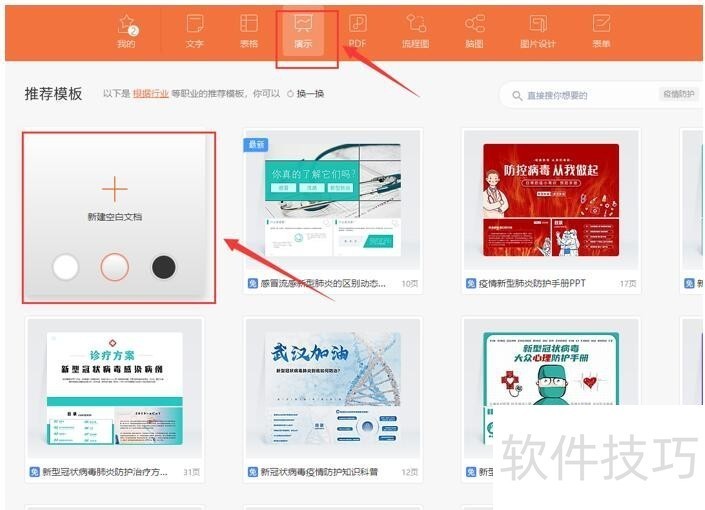
2、 然后,我们单击鼠标右键,选择【设置背景格式】;
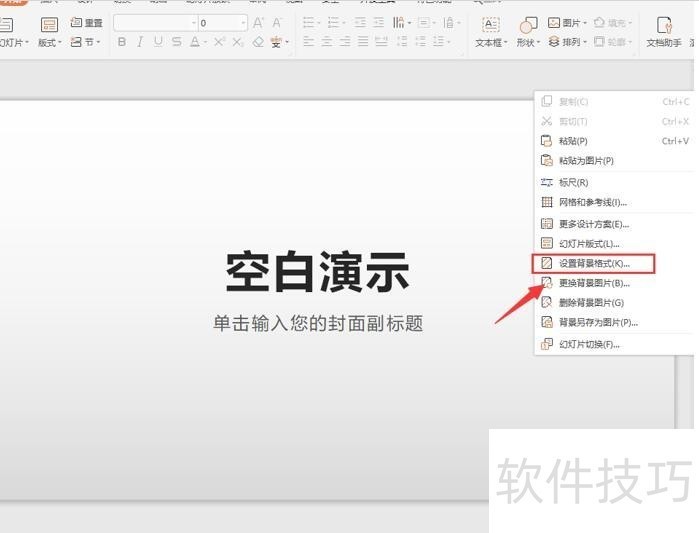
3、 在右边弹出的对象属性面板中,选择【渐变填充】选项,颜色选择【橙红色】,这样贺卡的背景就完成了;
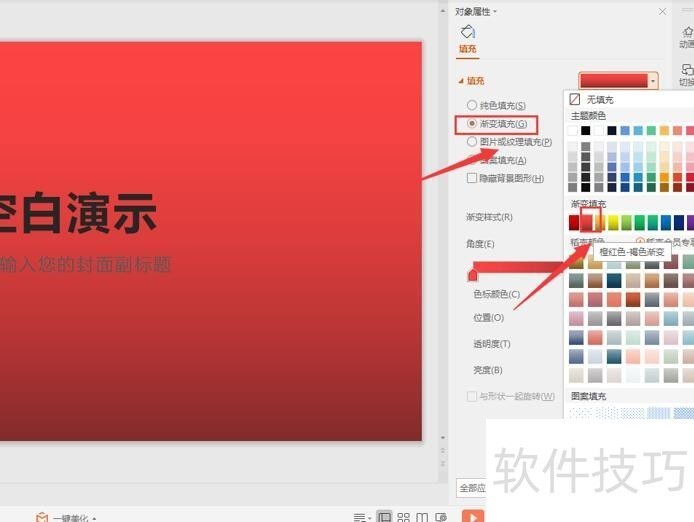
4、 接着,我们切换到【插入】页面,选择插入【艺术字】;
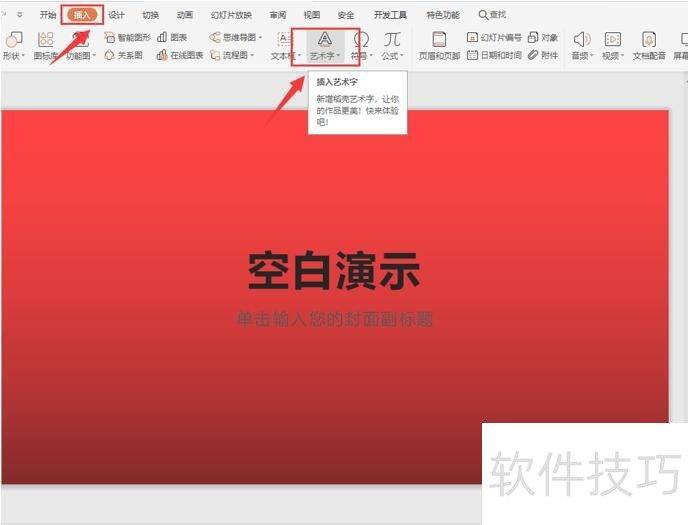
5、 我们选择【渐变填充-金色 轮廓-着色4】字体样式;
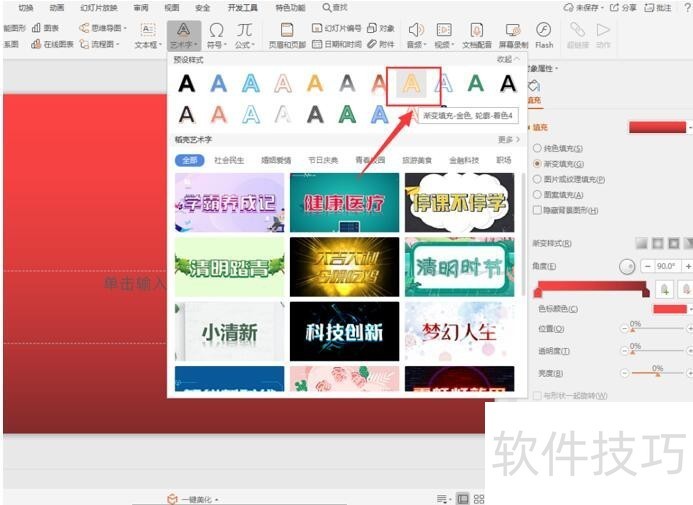
6、 在文本框中输入贺卡内容,字体设为【汉仪落花诗繁】,字体大小设为“120”;
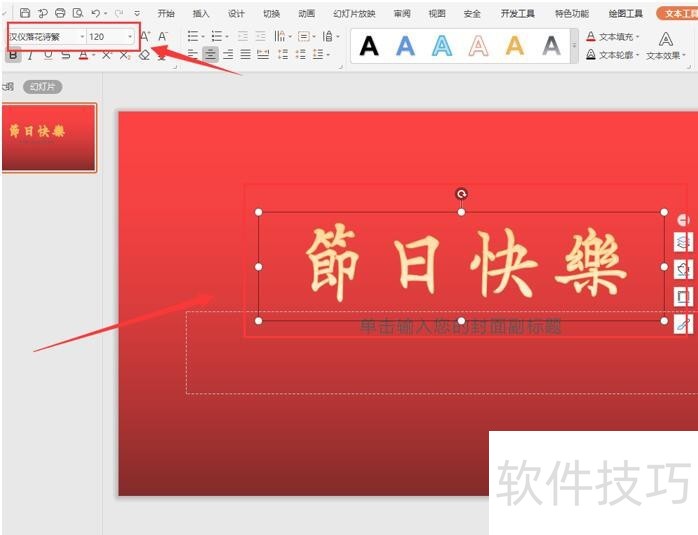
7、 在编辑栏中找到【文本效果】选项,设置文字【倒影】样式;
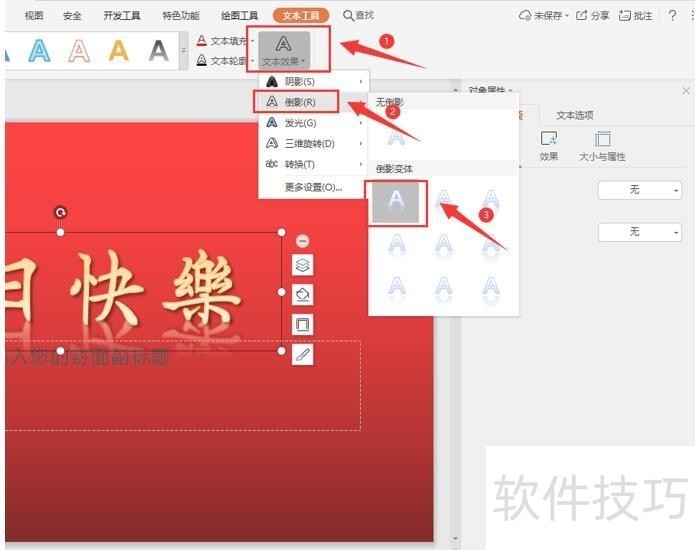
8、 最后,我们再单击【图片】选项,插入一张应景的节日图片;
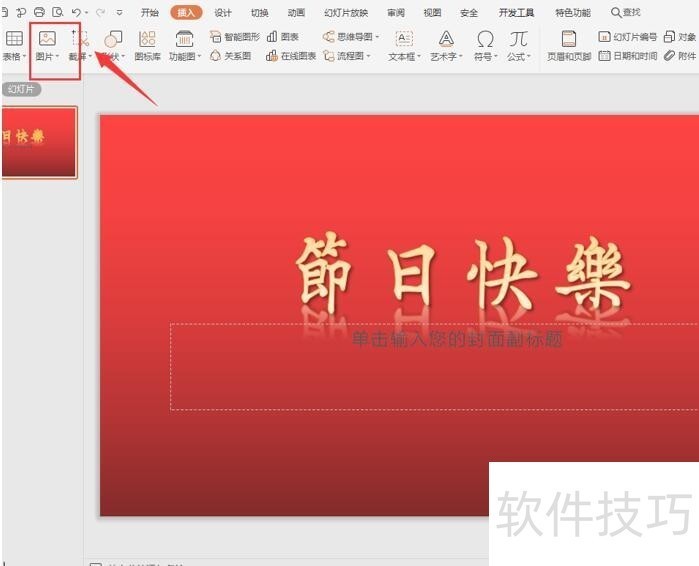
文章标题:如何用PPT制作贺卡
文章链接://www.hpwebtech.com/jiqiao/207927.html
为给用户提供更多有价值信息,ZOL下载站整理发布,如果有侵权请联系删除,转载请保留出处。
- 上一问:ppt中如何加入视频
- 下一问:如何在ppt中设置半透明背景
相关软件推荐
其他类似技巧
- 2024-08-22 17:48:02如何用PPT制作贺卡
- 2024-08-22 17:33:01ppt中如何加入视频
- 2024-08-22 16:14:01PPT绘制柠檬图片
- 2024-08-22 15:57:02如何做出精美的ppt
- 2024-08-22 14:43:01PPT如何调整动画的播放顺序
- 2024-08-22 14:17:02在PPT中文字上有横线是怎么添加的
- 2024-08-22 13:56:01PPT中如何制作抽奖环节
- 2024-08-22 13:02:02如何给ppt添加演讲备注
- 2024-08-22 12:24:02PPT如何制作3D立体字效果
- 2024-08-22 12:10:02如何设置幻灯片放映以黑幻灯片结束
Microsoft Office PowerPoint软件简介
PowerPoint Viewer 2003让你可以不用安装PowerPoint就能预览PowerPoint制作的各种媒体文件。本站提供ppt2003官方下载免费完整版.ppt2003是用于设计制作专家报告、教师授课、产品演示、广告宣传的电子版幻灯片,制作的演示文稿可以通过计算机屏幕或投影机播放。 Microsoft PowerPoint2003 演示文稿的播放器。使用ppt2003... 详细介绍»









